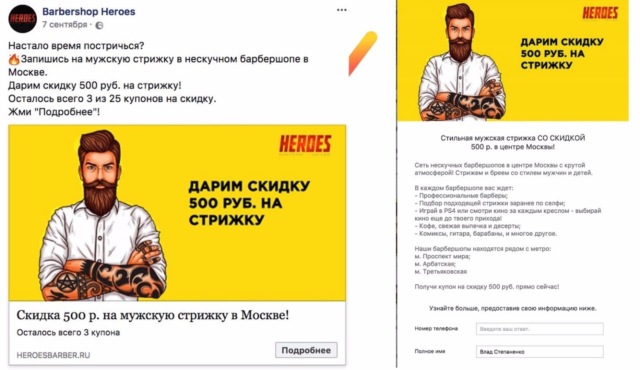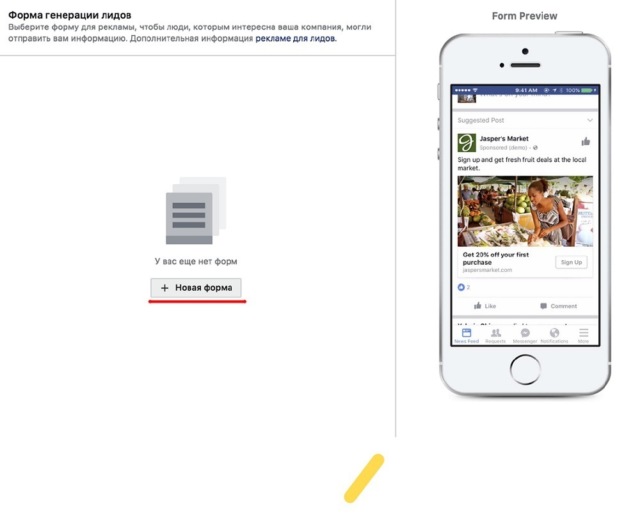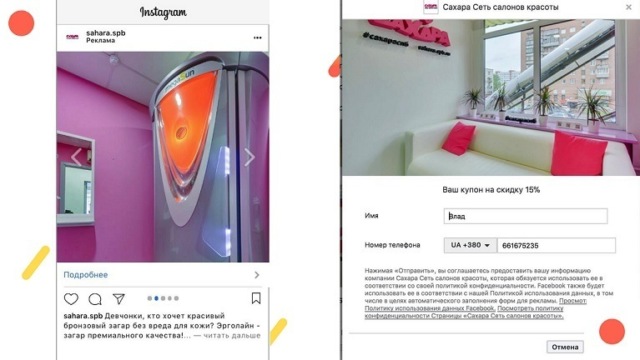Лидформы успешно справляются с основной задачей лендинга — собрать как можно больше лидов, то есть контактных данных клиентов, которые заинтересовались товаром или предлагаемой услугой.
Обычно лидформы работают так: клиент изучает предложение, а потом раздумывает, оставлять ли ему данные, нужно ли ему то, что предлагают. Часто срабатывает лень и нежелание принимать решение прямо сейчас, и клиент уходит со странички, так и не оставив своего номера. Это для компании, конечно, невыгодно.
С помощью рекламы в Facebook можно обойти этот проигрышный механизм принятия решения: можно сыграть на любопытстве и сначала попросить данные, а потом уже предоставить информацию. В этом случае у компании появляется шанс связаться с клиентом и выяснить, что же было не так с предложением.
Но самое приятное, что для запуска не нужно ждать, пока будет готов лендинг. Настройка проста, и вы вполне справитесь самостоятельно.
Итак, в этот раз мы расскажем:
- Что такое лидформа в Facebook.
- Как настроить лидформу.
- Плюсы и минусы лидформ.
- Как повысить качество приходящих заявок.
- Примеры успешных лидформ.
Генерация лидов
Генерация лидов проводится с помощью рекламной кампании в Facebook, в ходе которой потребители должны заполнить форму со своими контактными данными.
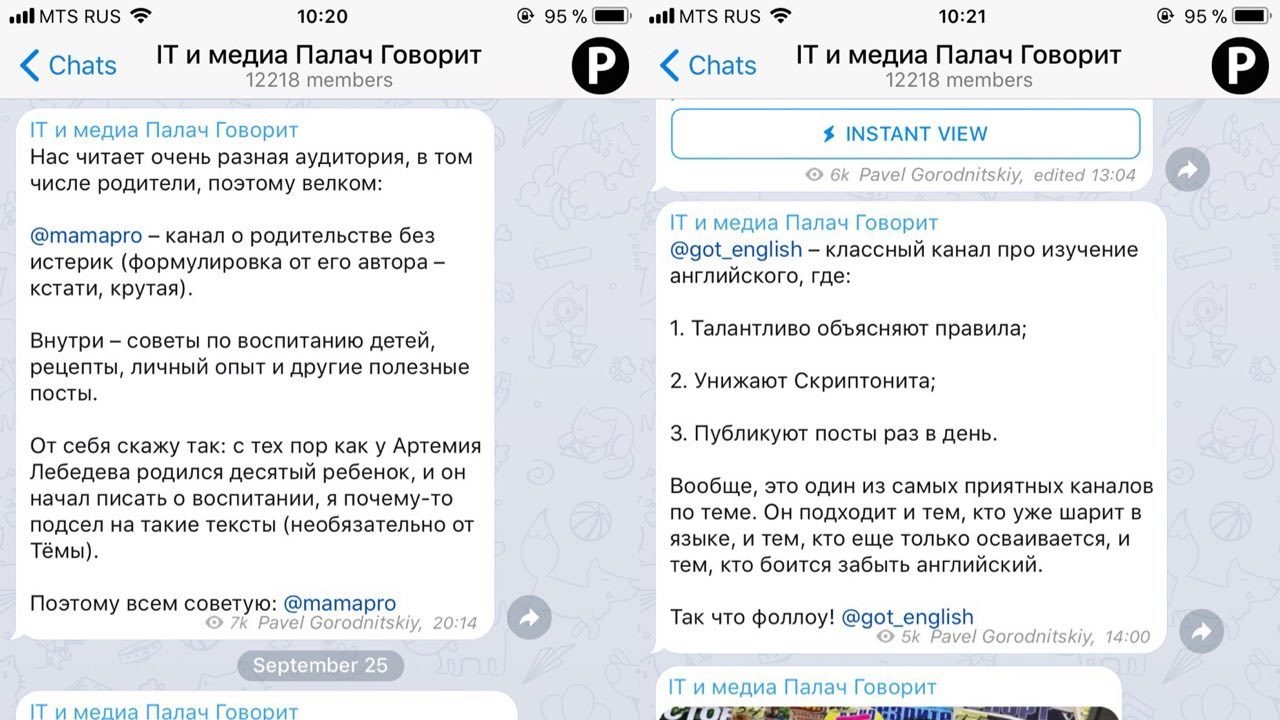
Кампания с целью генерации лидов в ленте выглядит как обычная реклама, но если нажать на кнопку «Подробнее», перед пользователем появится форма для отправки его контактных данных. Только после заполнения формы пользователь получит дальнейшую информацию.

После заполнения такой формы кампания генерации лидов выполнила основную задачу лендинга — данные получены. Дальше пользователя можно вести куда угодно: хоть на сайт, хоть на бизнес-страницу Facebook, где вы предоставляете подробную информацию об услуге.
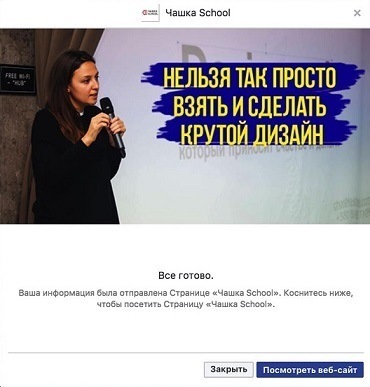
Как настроить лидформы
Для настройки генерации лидов нужно перейти в рекламный кабинет и в целях рекламной компании выбрать пункт «Генерация лидов».
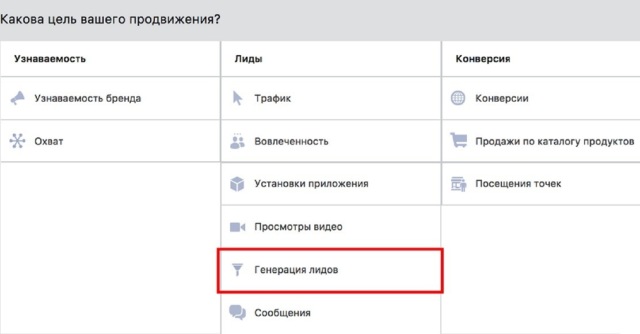
В открывшемся окне нужно выбрать страницу для продвижения и согласиться с условиями Facebook.
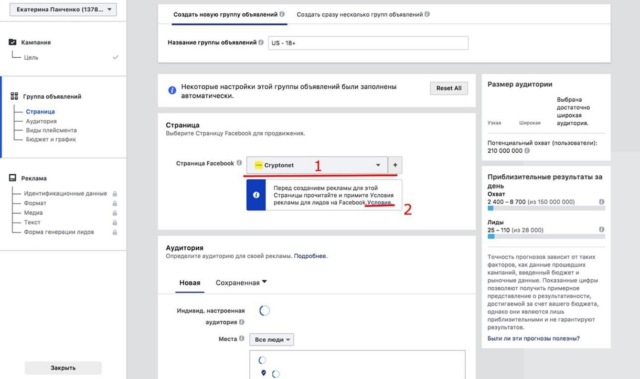
Появляется следующее окно, в котором нужно согласиться с условиями.
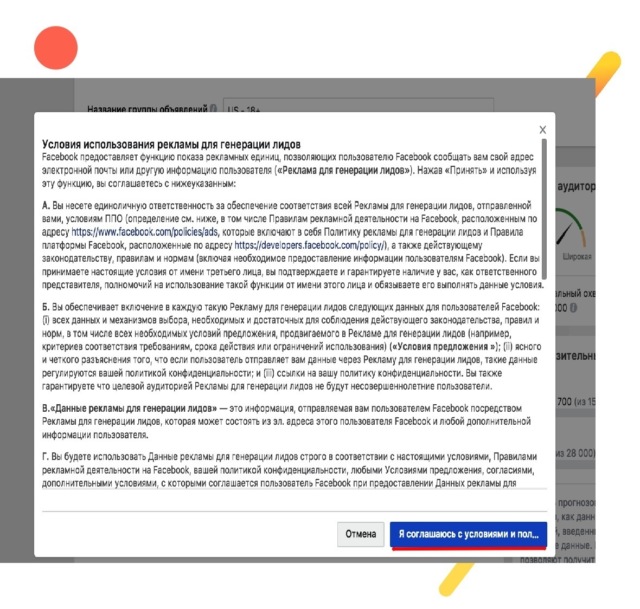
Дальше идут стандартные настройки для объявлений: пол, возраст, геопозиция, интересы. В Facebook они идут по очереди, так что не волнуйтесь, вы ничего не пропустите.
Далее нужно создать новую форму.
Нужно написать название и язык формы. После переходите во вкладку «Материалы» и заполняйте поля «Заголовок», «Параграф» и «Изображение» — это то, что увидит пользователь Facebook в рекламном объявлении.
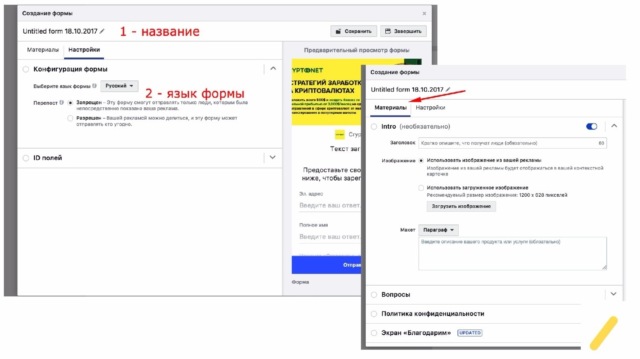
Во вкладке «Вопросы» нужно выбрать, какие данные запросить у пользователя. Параметров много, поэтому выбирайте основные, чтобы пользователь заполнял форму не слишком долго.
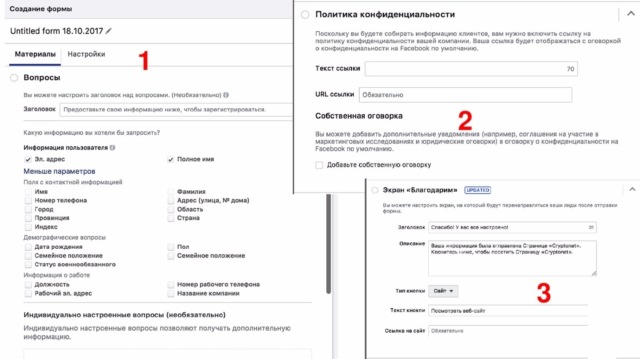
Если запрашивать телефонный номер, то эти данные подтягиваются автоматически в лидформу напрямую из Facebook.
Следующая вкладка, обязательная для заполнения, — «Политика конфиденциальности». В ней ставится ссылка на сайт или на политику конфиденциальности. Без этого Facebook не пропустит рекламное объявление.
Экран «Благодарим» появляется после того, как пользователь отправил свои данные. Поэтому на этой вкладке пишем тот текст, который хотим ему показать. Например, «Ваши данные отправлены менеджеру компании. С вами свяжутся в ближайшее время» или «Нажмите "Далее", чтобы посетить сайт компании».
Плюсы и минусы использования
Минусы обусловлены тем, что пользователь оставляет свои данные, не видя информации о том, что конкретно ему предлагают. Но если он не поленился написать свой номер телефона, то с ним можно работать. Дальше все зависит от того, насколько ваш отдел продаж знает свое дело и сможет обработать лид.

Чтобы качество заявок было выше, нужно добавить в форму свой тематический вопрос. У пользователя есть несколько вариантов ответа:
- Выбрать из предложенных вариантов — вы прописываете варианты сами.
- Написать самому — это говорит о большей вовлеченности, а значит, оставленный лид будет качественнее.
- С условием — вы создаете что-то вроде анкеты, выбранный пользователем вариант влияет на следующий вопрос.
Чтобы повысить качество лида, можно запросить номер телефона через индивидуальный вопрос. Часто номер мобильного, который зарегистрирован в Facebook, бывает не правильным или устаревшим. Так мы получаем корректные данные, к тому же, если все поля заполняются автоматически, заявка может уйти по ошибке — человек просто не знал, как выйти с экрана, и нажал куда придется.
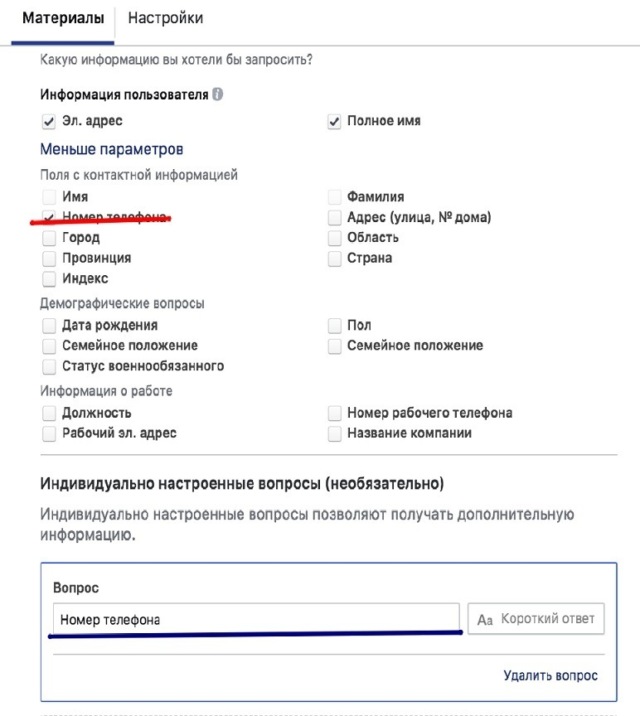
Где смотреть лиды
Чтобы посмотреть результаты, нужно зайти на бизнес-страницу Facebook в раздел «Инструменты для публикаций». Он находится сверху, рядом со статистикой. Дальше в столбце в левой части экрана нужно выбрать пункт «Библиотека форм».
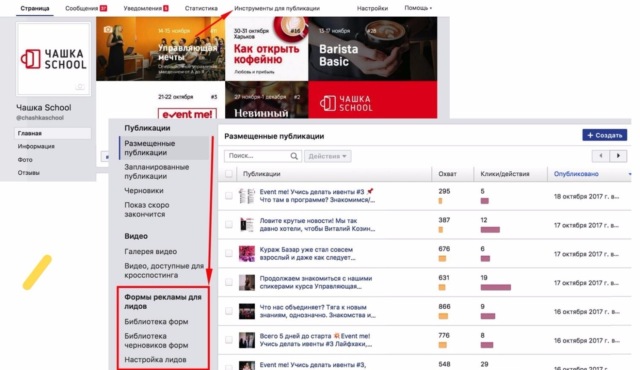
В разделе «Библиотеке форм» находятся названия лидформ и кнопка «Скачать». Она позволяет скачать вручную лиды. В скачанном списке будут отображаться контактные данные пользователя и информация о том, откуда он пришел — с какого объявления и из какой группы.
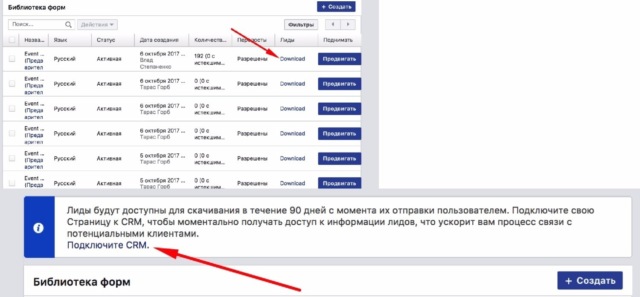
Интеграция с CRM происходит через сервис, встроенный в Facebook. Достаточно сделать несколько кликов, и ваши лиды автоматически подгрузятся в вашу систему управления.
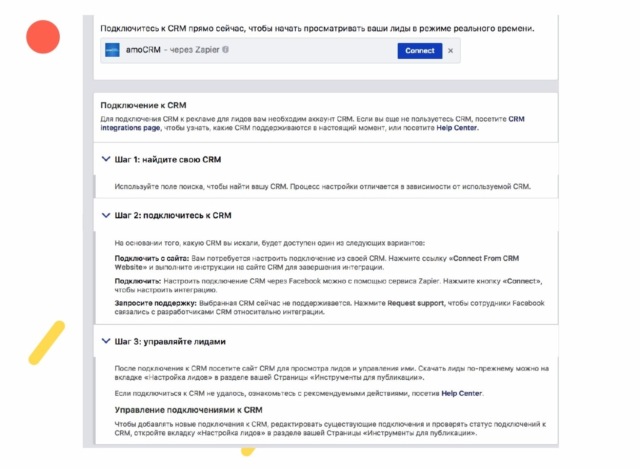
Примеры успешных лидформ
Напоследок оставили самое вкусное. Вот пара примеров успешных лидформ. Смотрите, перенимайте опыт, пользуйтесь.